Correggi il codice di errore 2, 3 e 4 di YouTube TV
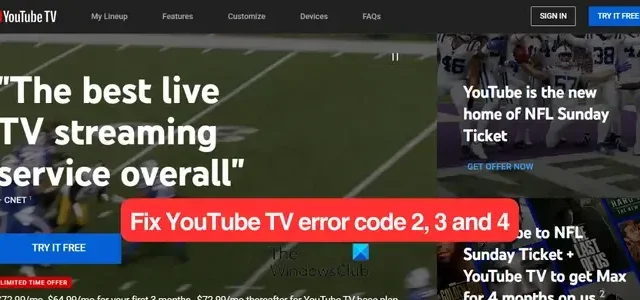
Ecco una guida completa su come correggere i codici di errore 2, 3 e 4 sulla tua YouTube TV mentre guardi i video. Molti hanno anche segnalato di aver riscontrato messaggi di errore come Si è verificato un errore, Riprova più tardi , Errore di riproduzione e altro.
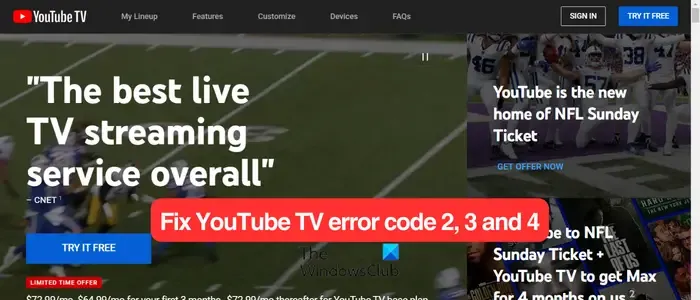
Cos’è il codice di errore 4 su YouTube TV?
Il codice di errore 4 su YouTube TV è un errore di riproduzione che ti impedisce di guardare un video su YouTube TV. Il motivo più comune di questo errore è una connessione Internet debole. Se hai una connessione Internet instabile o lenta, probabilmente ti imbatterai nel codice di errore 4 o 3 su YouTube TV.
Correggi i codici di errore di YouTube TV 2, 3 e 4 su PC Windows
Ecco i metodi che puoi utilizzare per correggere i codici di errore 2, 3 e 4 su YouTube TV sul tuo PC Windows:
- Controlla lo stato del server di YouTube TV.
- Metti alla prova la tua connessione Internet.
- Spegni e riaccendi il router.
- Prova a chiudere le app in background.
- Cancella i tuoi dati di navigazione.
- Disabilita le estensioni del browser.
Puoi prima provare a riavviare il browser o il PC e verificare se il problema è stato risolto. In caso contrario, procedere con le correzioni seguenti.
1] Controlla lo stato del server di YouTube TV
Prima di utilizzare alcune correzioni avanzate, dovresti controllare lo stato attuale del server di YouTube TV . È probabile che riscontri questi codici di errore se i server YouTube al momento non sono attivi. Puoi anche controllare i social network se c’è un problema diffuso. In tal caso, attendere un po’ di tempo e riprovare.
2] Metti alla prova la tua connessione Internet
Dovresti controllare la velocità di Internet e assicurarti che sia abbastanza buona per guardare video su YouTube senza codici di errore come 4. YouTube richiede 25 Mbps + per video 4K, 7-13 Mbps + per video HD e 3 Mbps + per video SD. Quindi, prova la velocità della tua connessione Internet e, se è lenta, contatta il tuo ISP per aggiornarla.
Quindi, controlla la tua connessione Internet e risolvi i problemi di connettività Internet sul tuo PC per eliminare gli errori di YouTube 2, 3 e 4.
3] Spegni e riaccendi il router
La prossima cosa che puoi fare per correggere questi errori di YouTube TV è eseguire un ciclo di spegnimento sul tuo dispositivo di rete. Spegni il router, scollegalo, attendi 30 secondi, ricollegalo e riavvialo. Ora puoi connettere il tuo PC a Internet e aprire YouTube TV per verificare se l’errore è stato risolto.
4] Prova a chiudere le app in background
Potrebbero essere alcune app in background a causare l’errore. Se sul tuo computer sono in esecuzione troppe app che consumano le risorse di sistema, è probabile che ti trovi di fronte a questi codici di errore di riproduzione su YouTube TV. Pertanto, se lo scenario è applicabile, apri Task Manager utilizzando Ctrl+Shift+Esc e chiudi le app in background non essenziali utilizzando il pulsante Termina attività. Verifica se l’errore è stato corretto o meno.
5] Cancella i tuoi dati di navigazione
Se l’errore persiste, puoi provare a svuotare la cache del browser e i cookie per risolverlo. Potrebbero essere file di cache obsoleti o danneggiati che causano errori di YouTube TV nel tuo browser. Pertanto, per correggere l’errore, puoi eliminare i tuoi dati di navigazione. Vediamo come:
Google Chrome:
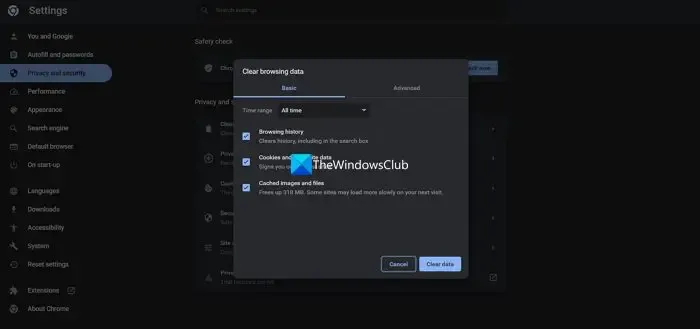
- Innanzitutto, apri Chrome e fai clic sul pulsante del menu a tre punti presente nell’angolo in alto a destra.
- Successivamente, passa all’opzione Altri strumenti e seleziona l’ opzione Cancella dati di navigazione oppure utilizza il tasto di scelta rapida Ctrl+Maiusc+Canc .
- Ora devi scegliere Tutto il tempo come Intervallo di tempo.
- Successivamente, seleziona le caselle di controllo Cookie e altri dati dei siti , Immagini e file memorizzati nella cache e altri dati di navigazione che desideri eliminare.
- Infine, premi il pulsante Cancella dati e riavvia Chrome per vedere se l’errore di YouTube TV è stato risolto.
Microsoft Bordo:

- Innanzitutto, apri Edge e fai clic sul pulsante Impostazioni e altro (menu a tre punti).
- Successivamente, seleziona l’ opzione Cronologia o premi il tasto di scelta rapida CTRL+H sulla tastiera.
- Nel pannello Cronologia aperto, tocca il pulsante del menu a tre punti e quindi scegli l’ opzione Cancella dati di navigazione .
- Successivamente, imposta Intervallo di tempo su Tutto e seleziona Cookie e altri dati del sito e Immagini e file memorizzati nella cache .
- Alla fine, premi il pulsante Cancella ora per svuotare la cache e cancellare i cookie .
- Ora puoi riaprire YouTube TV e verificare se l’errore è stato risolto.
6] Disabilita le estensioni del browser
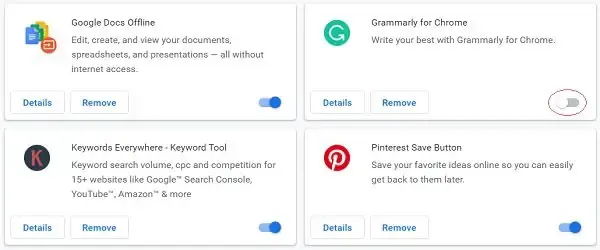
Se nel tuo browser sono installate più estensioni del browser, potresti riscontrare errori come 4 o 3 su YouTube TV. È noto che le estensioni causano problemi con il normale funzionamento con app di streaming come YouTube. Quindi, disabilita tutte le estensioni sospette dal tuo browser e verifica se l’errore è stato risolto.
Google Chrome:
- Innanzitutto, apri il browser Chrome e tocca il pulsante del menu a tre punti.
- Successivamente, passa all’opzione Altri strumenti e fai clic sull’opzione Estensioni .
- Ora, attiva/disattiva l’interruttore associato all’estensione che desideri disattivare.\
- Puoi utilizzare il pulsante Rimuovi per disinstallare un’estensione da Chrome in modo permanente.
Microsoft Bordo:
- Innanzitutto, apri Edge e fai clic sul pulsante Impostazioni e altro .
- Successivamente, passa all’opzione Estensioni e seleziona l’ opzione Gestisci estensioni .
- Ora disattiva le estensioni problematiche o disinstallale.
Se l’errore persiste, ti consigliamo di utilizzare un browser web diverso per verificare se puoi utilizzare YouTube TV senza questi errori.
Correggi i codici di errore 2, 3 e 4 di YouTube TV sulla TV
Se riscontri i codici di errore 2, 3 e 4 su YouTube TV sulla tua Smart TV, Roku TV, ecc., ecco i metodi che puoi utilizzare per correggere gli errori:
- Chiudi e riavvia YouTube TV.
- Spegni e riaccendi la TV e il dispositivo di rete.
- Svuota la cache di YouTube TV.
- Aggiorna YouTube TV.
- Installa gli aggiornamenti del dispositivo.
- Disinstalla e reinstalla YouTube TV.
1] Chiudi e riavvia YouTube TV
L’errore potrebbe essere causato da un problema temporaneo con l’app YouTube TV. Quindi, puoi provare a chiudere l’app e quindi a riavviarla sulla TV per verificare se riesci a riprodurre video con questi errori. Questo si è dimostrato efficace in molti casi. Quindi, controlla se ti aiuta o no.
2] Spegni e riaccendi la TV e il dispositivo di rete
Se a causare l’errore è un problema di rete, ad esempio una cache del router difettosa, è necessario eseguire un ciclo di accensione e spegnimento della TV e del router. Quindi, spegni la TV, rimuovi i cavi di alimentazione e attendi 30-60 secondi. Inoltre, scollega il router e lascialo scollegato per circa un minuto. Successivamente, collega la TV e il router e accendili. Apri YouTube TV e controlla se l’errore è stato risolto.
3] Svuota la cache di YouTube TV
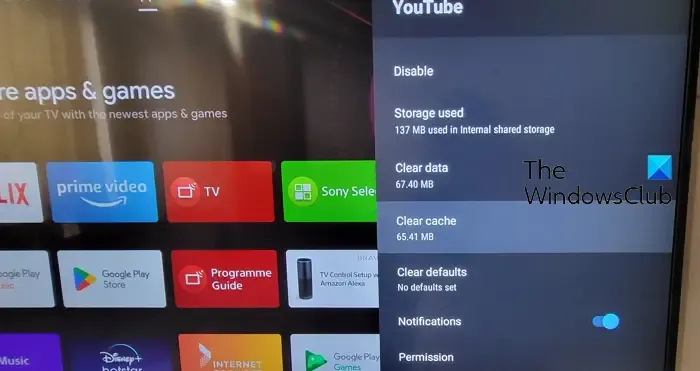
L’errore potrebbe essere causato da una cache danneggiata associata all’app YouTube TV. Quindi, in tal caso, puoi svuotare la cache di YouTube TV dalla TV e riaprire l’app per verificare se l’errore è scomparso.
Ad esempio, se utilizzi una smart TV, ecco i passaggi per svuotare la cache di YouTube:
- Innanzitutto, passa all’opzione Impostazioni dalla schermata principale della TV.
- Successivamente, seleziona l’ opzione App e scegli l’ opzione Vedi tutte le app .
- Ora fai clic sull’app YouTube e tocca l’ opzione Cancella cache .
- Successivamente, ti verrà richiesta una finestra di dialogo di conferma; fare clic sul pulsante OK per procedere.
- Al termine, riavvia YouTube e verifica se l’errore è stato risolto.
4] Aggiorna YouTube TV
Se utilizzi una versione obsoleta di YouTube sulla tua TV, probabilmente riceverai tali codici di errore. Quindi, aggiorna l’app YouTube alla versione più recente e verifica se l’errore è stato corretto.
Su una smart TV puoi aprire Google Play Store e andare alla pagina YouTube per Android TV. Se è disponibile un aggiornamento per l’app, vedrai un pulsante Aggiorna. Puoi toccare questo pulsante e installare gli aggiornamenti dell’app in sospeso. Allo stesso modo, puoi aggiornare l’app sull’altro dispositivo e verificare se l’errore è stato risolto.
5] Installa gli aggiornamenti del dispositivo
Devi anche assicurarti che il tuo dispositivo sia aggiornato. Se sono presenti aggiornamenti del dispositivo in sospeso sulla TV, scaricali e installali. Una volta terminato, puoi riavviare la TV e verificare se l’errore si è interrotto.
6] Disinstalla e reinstalla YouTube TV
Se nessuna delle soluzioni di cui sopra ha funzionato per te, reinstallare l’app è l’ultima risorsa. È possibile che l’app sia danneggiata, motivo per cui continui a ricevere errori e problemi. Quindi, disinstalla l’app YouTube dalla TV e quindi reinstallala per correggere l’errore.
Per disinstallare YouTube su una smart TV, apri Play Store e vai alla pagina dell’app YouTube per Android TV. Ora, fai clic sul pulsante Disinstalla e segui le istruzioni visualizzate per rimuovere l’app. Al termine, riavvia la TV e apri Play Store per reinstallare l’app YouTube.
Perché sulla mia YouTube TV vengono visualizzati troppi dispositivi?
YouTube TV ti consente di utilizzare lo stesso account su un massimo di tre dispositivi contemporaneamente. Se superi questo limite, riceverai un errore di riproduzione che dice “YouTube TV sta riproducendo su 3 dispositivi, che è il limite. Metti in pausa uno dei dispositivi della tua famiglia per guardare qui.” Per correggere questo errore, dovrai disconnetterti dagli altri dispositivi che utilizzano il tuo account YouTube TV.



Lascia un commento